“내 소유의 홈페이지 사이트 만들기” 전체 설치 과정에서 이 글의 위치는 다음과 같습니다.
-> -> -> -> -> -> -> -> -> -> -> -> -> -> -> -> -> -> ->
작성한 인스턴스 확인
지금까지 수고한 보람을 느끼며 좌측메뉴[인스턴스]>[인스턴스]를 클릭합니다.
(AWS환경) 아마존 웹 서비스 EC2 가상머신 구축 에서 작성한 인스턴스를 일람표시합니다.
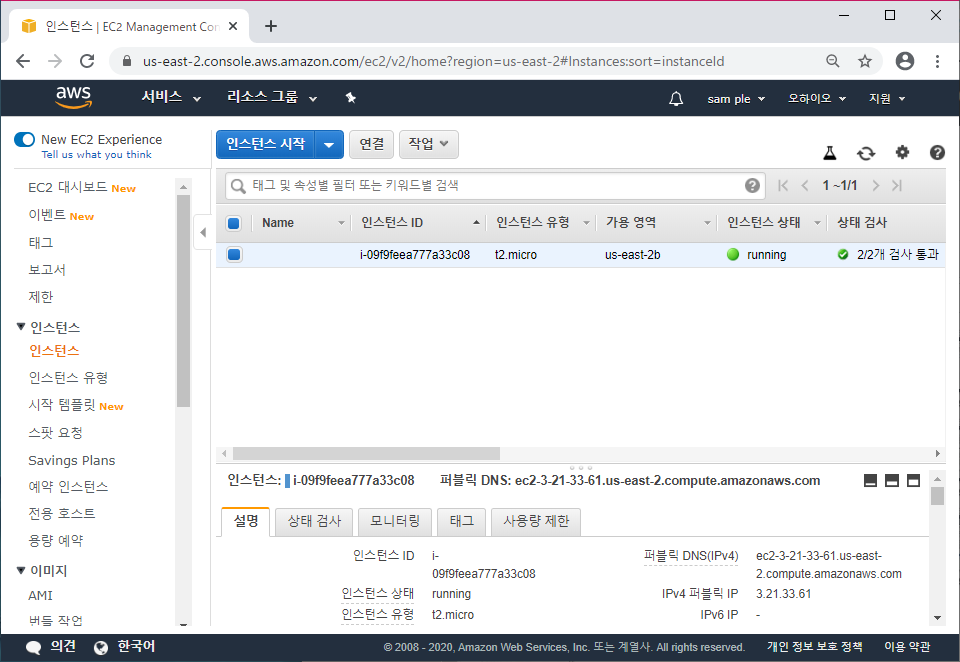
브라우저기반 SSH연결
3번째 연결방법을 이용하여 접속을 시도 해보았습니다.
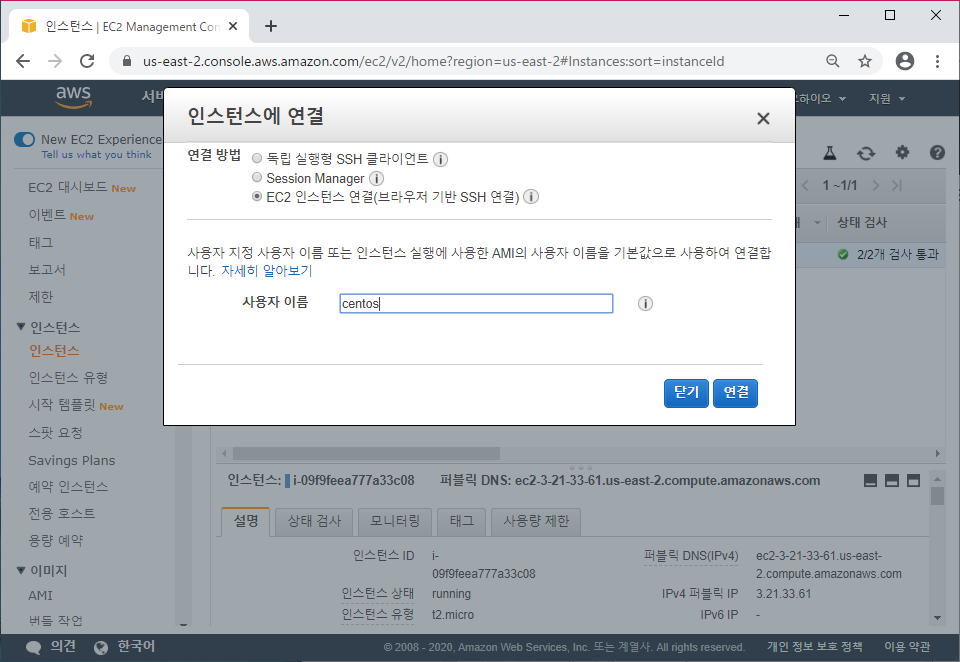
어떤 문제인지 원인은 모르겠지만 접속에러가 발생합니다.
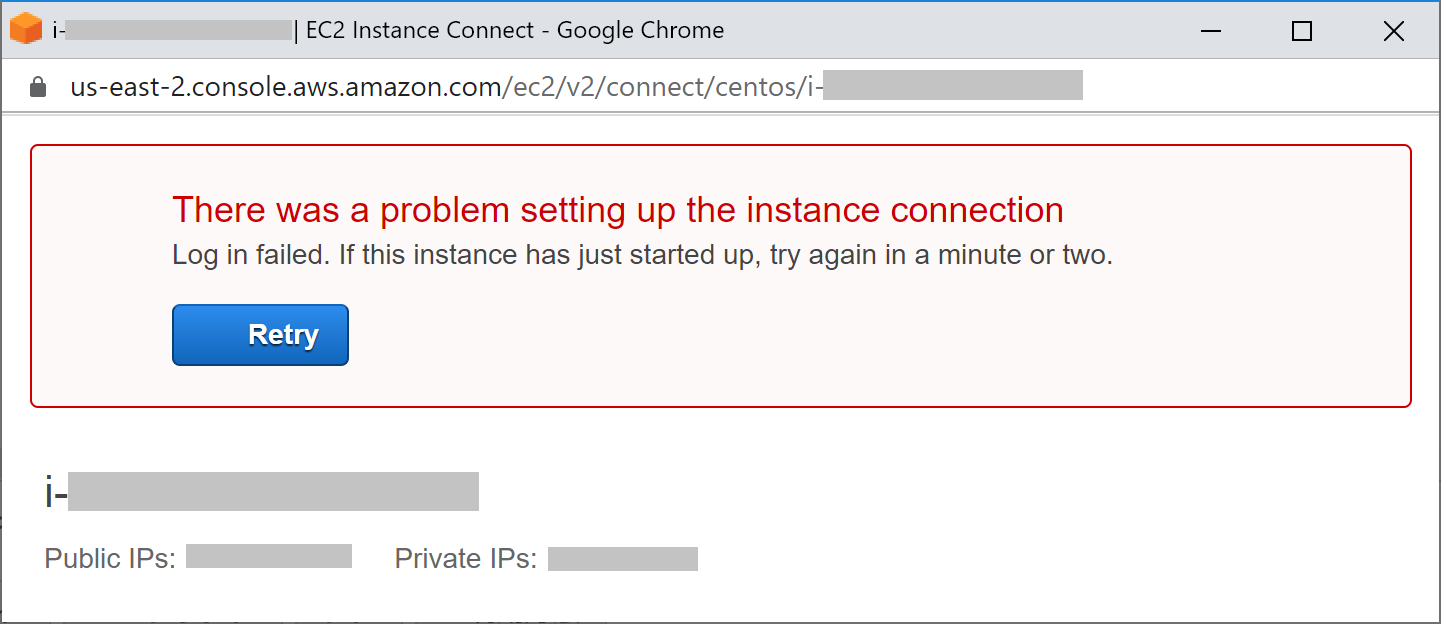
어쩔 수 없이 puTTY를 사용합니다. 다운로드 해야함.
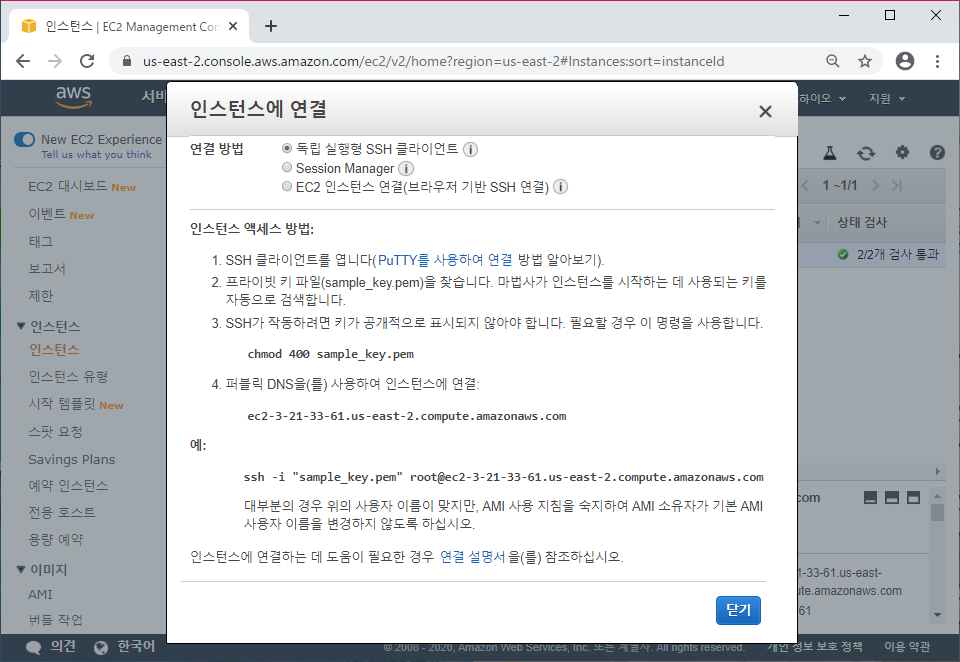
Putty다운로드
로컬PC에 다운로드한 압축파일을 압축 해제해줍니다.
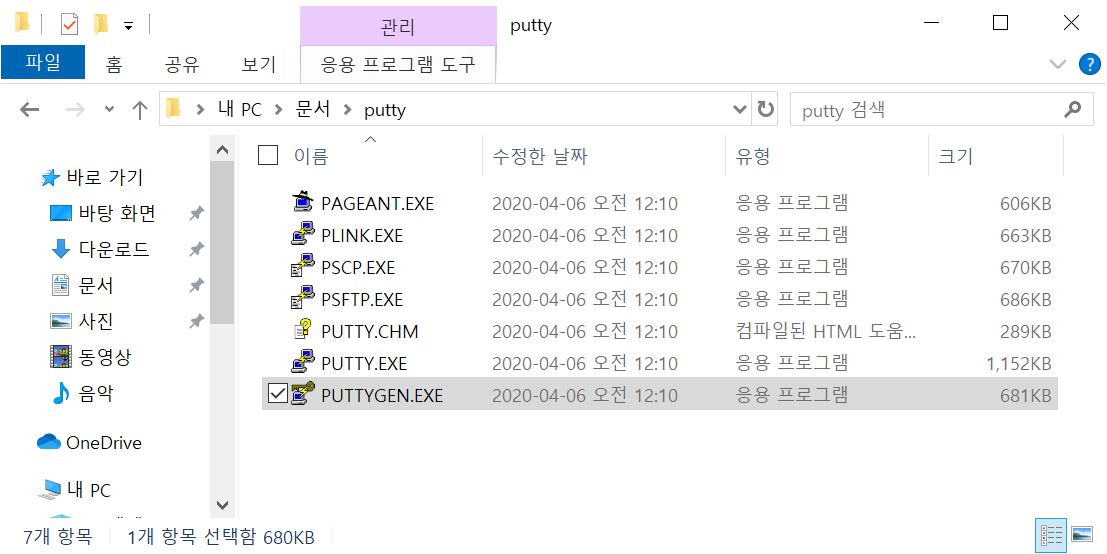
PUTTYGEN는 Public/Private 키 페어를 만들거나 만들어진 키페어를 읽어서 public key 또는 private key를 분리 저장할 수있는 툴 입니다.
여기서는 이전 단계에서 저장한 key_sample.pem 파일을 읽어서 private key로 저장 하겠습니다.
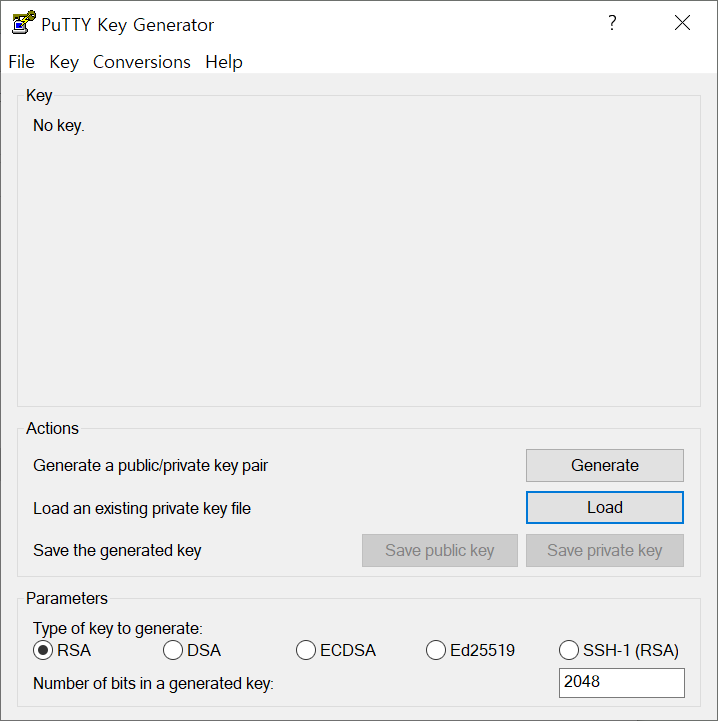
키 페어 파일 선택
이전에 다운로드 받은 키페어 파일(.pem)을 선택합니다.
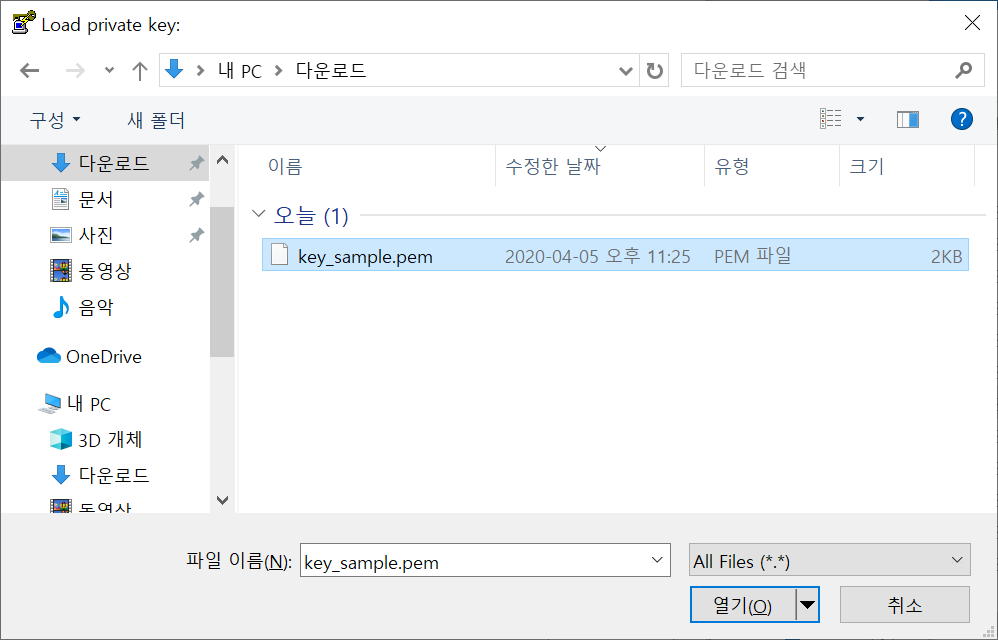
키 페어 로드 확인
PEM포맷의private Key를 로드했다는 메세지가 표시됩니다.
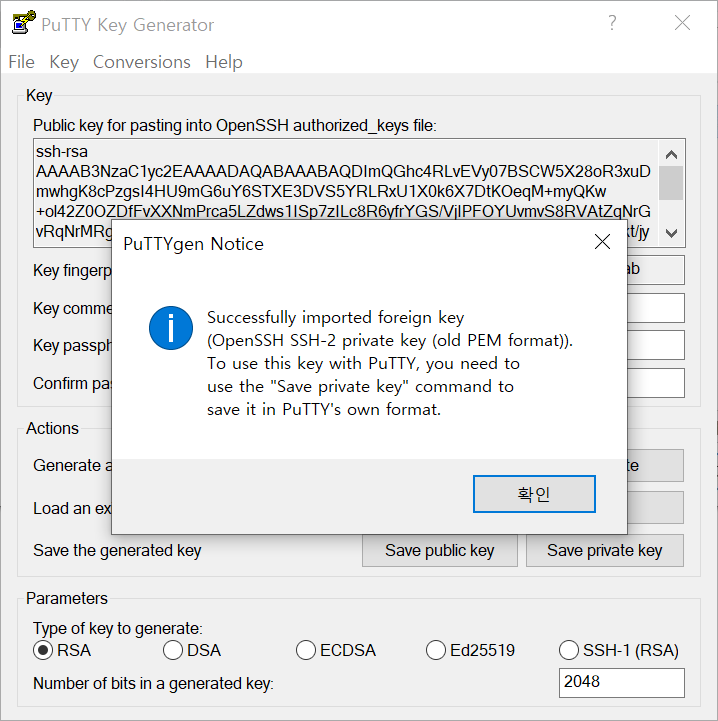
로드 결과 화면
로드된 키 페어의 결과화면입니다. key passphrase 입력창과 Comfirm passphrase 입력 창에 패스워드를 지정할 수있습니다. private key를 저장할 때는 패스워드를 지정해서 보안에 좀 더 신경 쓸 수 있습니다.
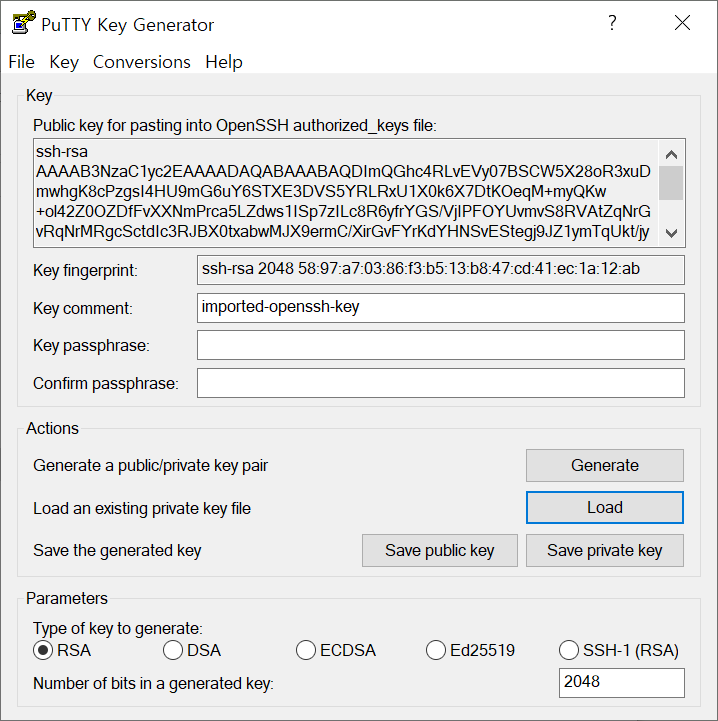
패스워드를 지정하지 않아 Private Key 저장 시 경고 확인
private key파일이 제3자에 누출될 염려가 없다면 패스워드를 지정하지 않아도 됩니다.
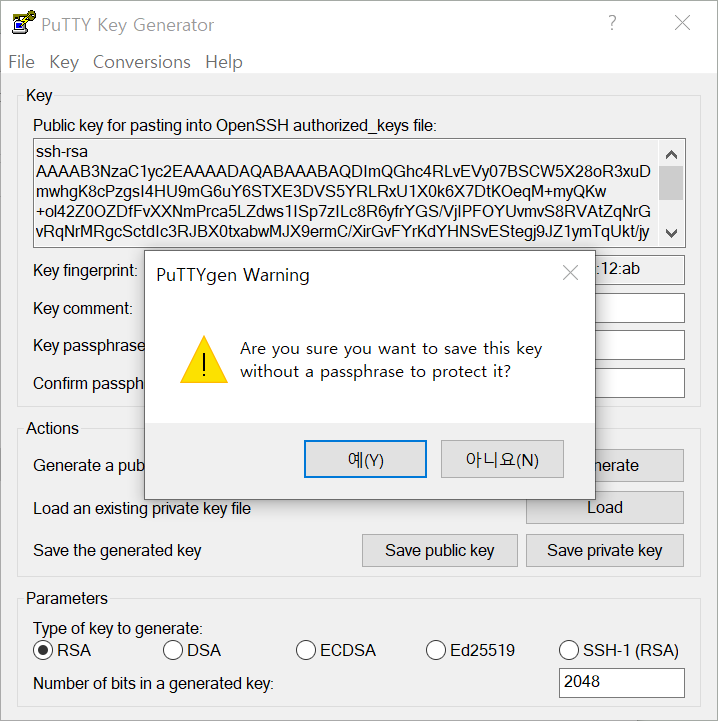
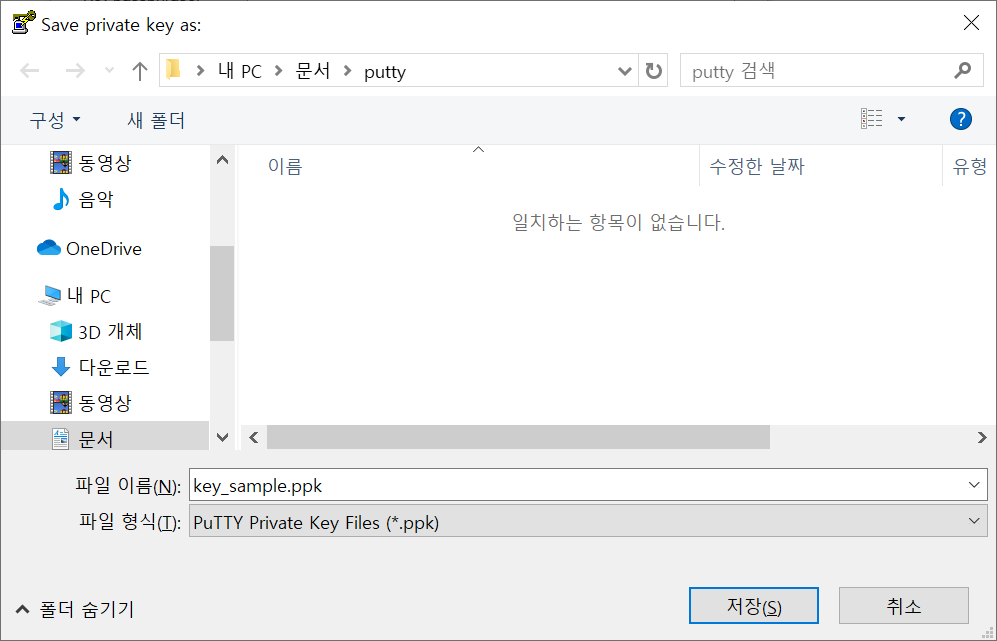
Pagent실행
putty의 pageant.exe를 기동시켜 Pageant Key List 창을 띄웁니다. 창이 뜨지 않을 경우에는 오른쪽 하단의 작업표시줄 트레이 아이콘 목록에서 확인합니다.
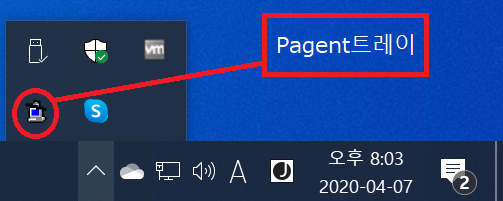
Pagent에 Private Key를 등록
서버에 등록된 Public Key의 페어 Private Key를 Pagent에 등록해 서버에 접속할 때마다 자동으로 인증을 대행해주도록 합니다.
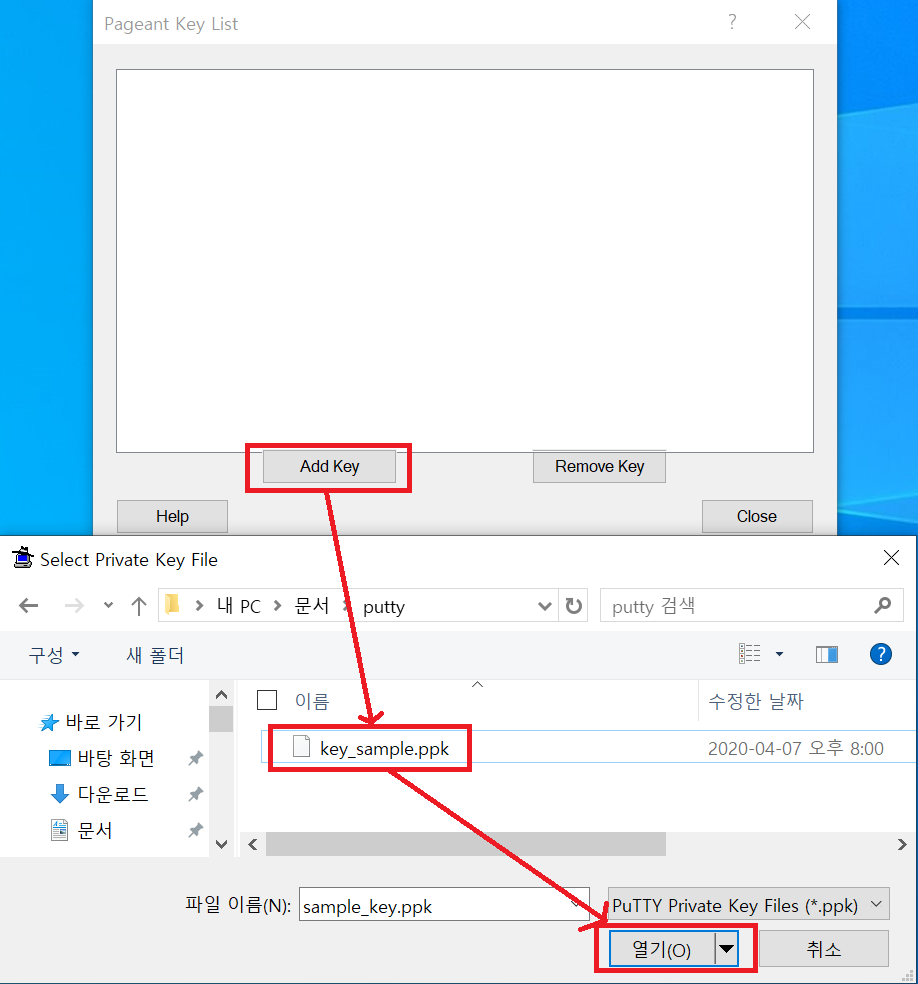
Pagent에 Private Key등록 결과
키가 추가된 것을 확인
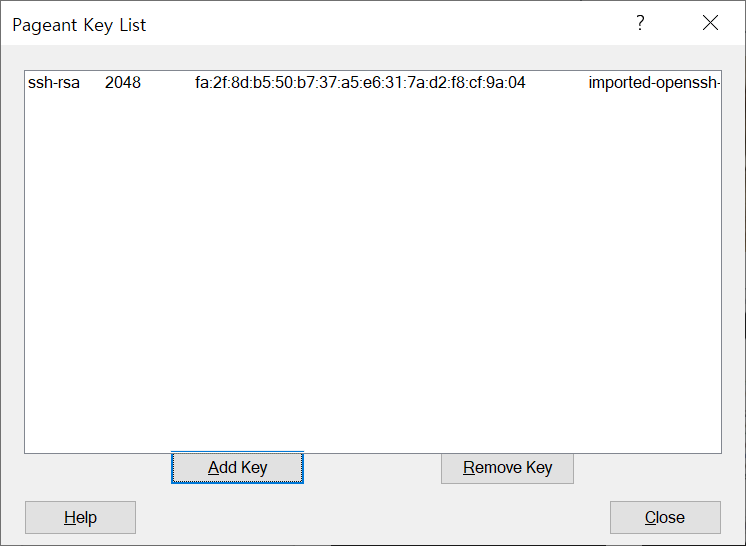
접속할 서버정보 등록
호스트명에 AWS로부터 발급 받은 퍼블릭 DNS(IPv4)를 입력하고 저장 버튼 클릭
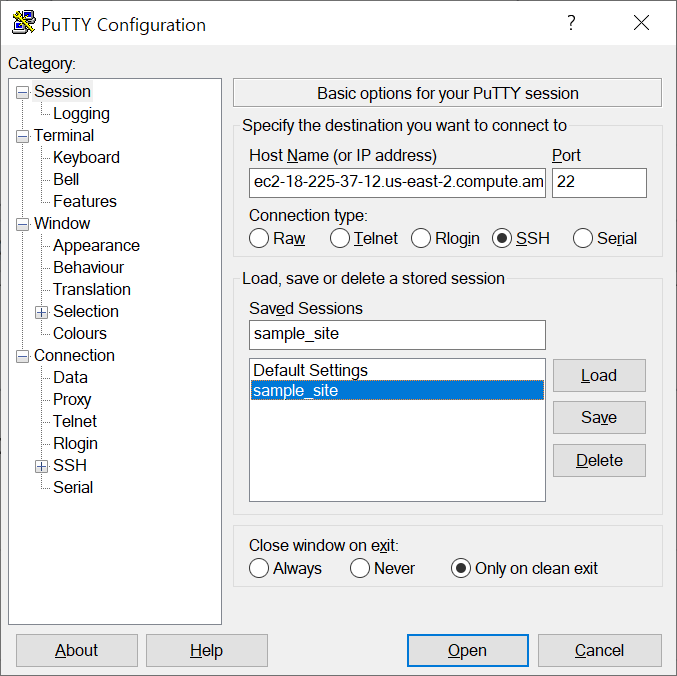
서버 접속 경고
로컬PC에 서버의 host key가 존재하지 않는다는 경고와 서버를 신뢰한다면 서버의 host key를 로컬PC에 저장하겠냐는 확인 메시지를 표시
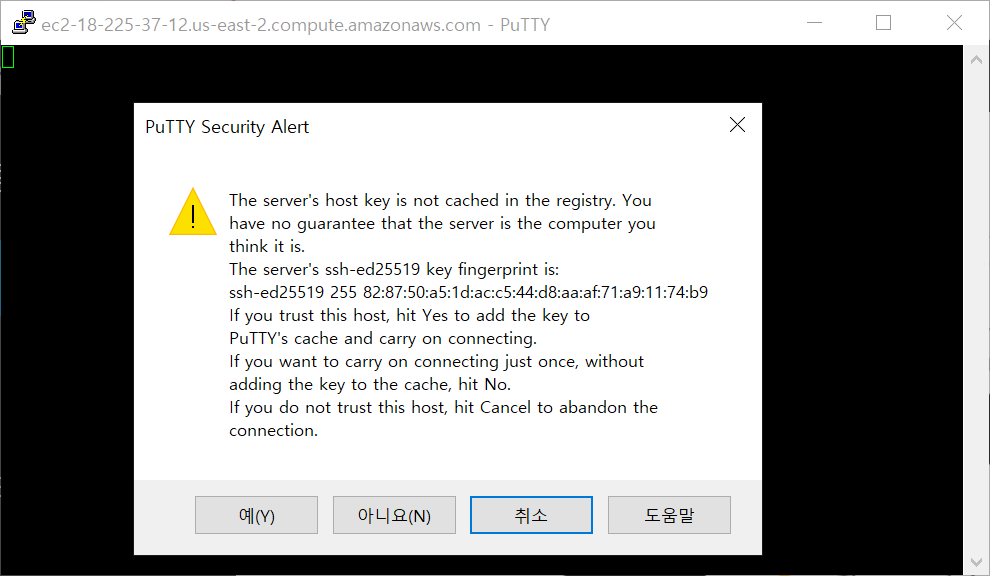
로그인
접속하기 위해 입력화면에 유저ID로써 centos를 입력
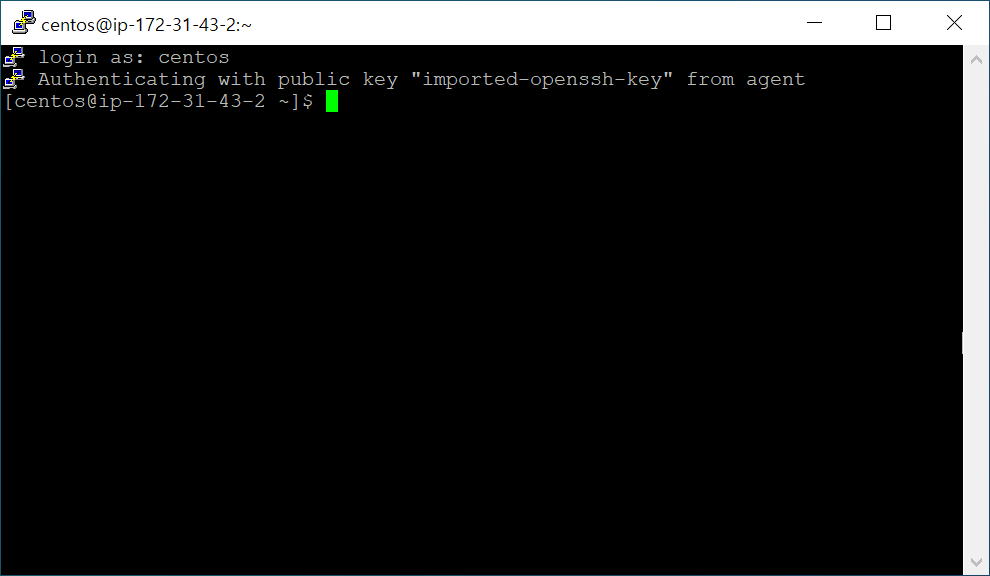
AWS 웹 서비스 환경 구축 전체 목록
이 글은 AWS 웹 서비스 환경 작성을 위한 전체 절차의 한 부분입니다. 전체 목록은 다음을 참조하십시오.

다음 글


